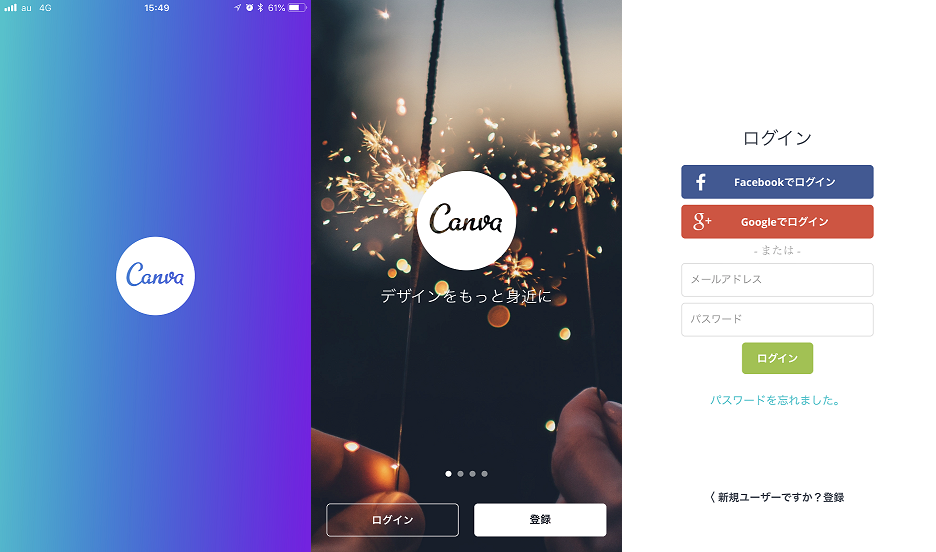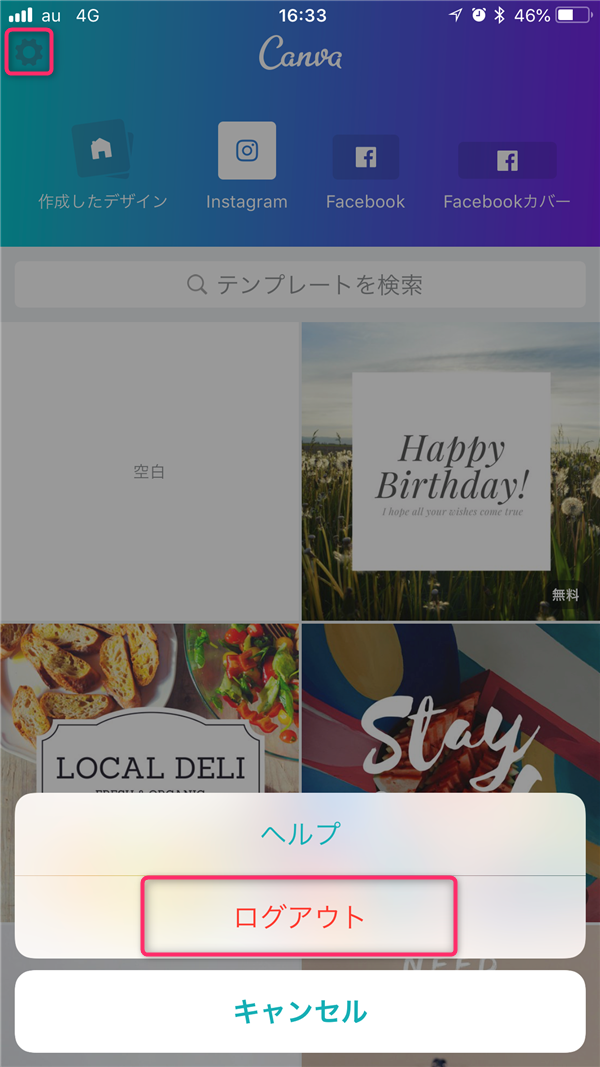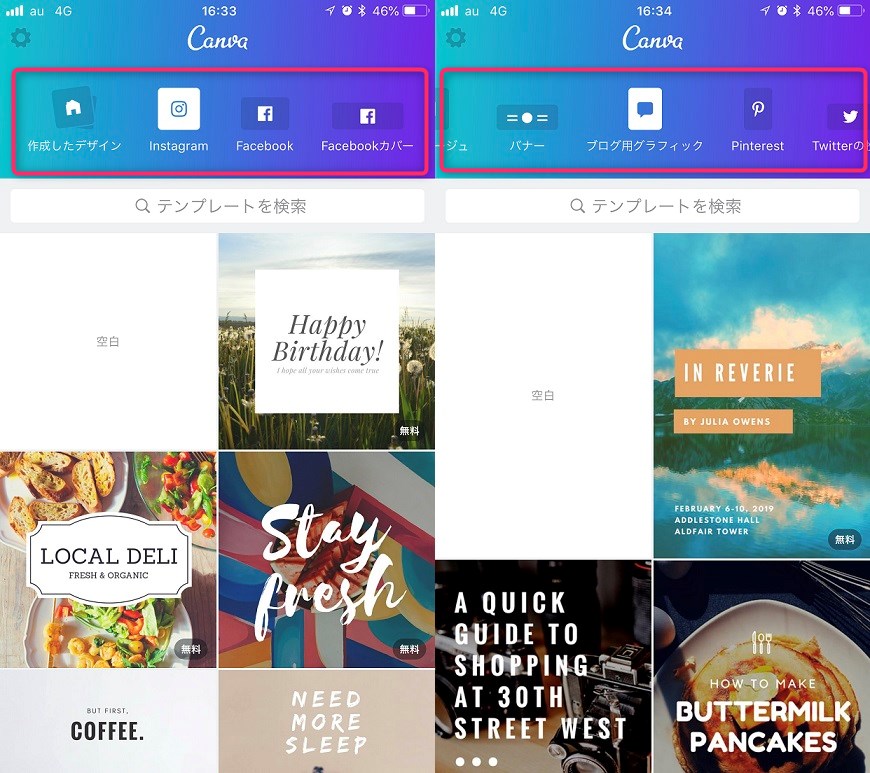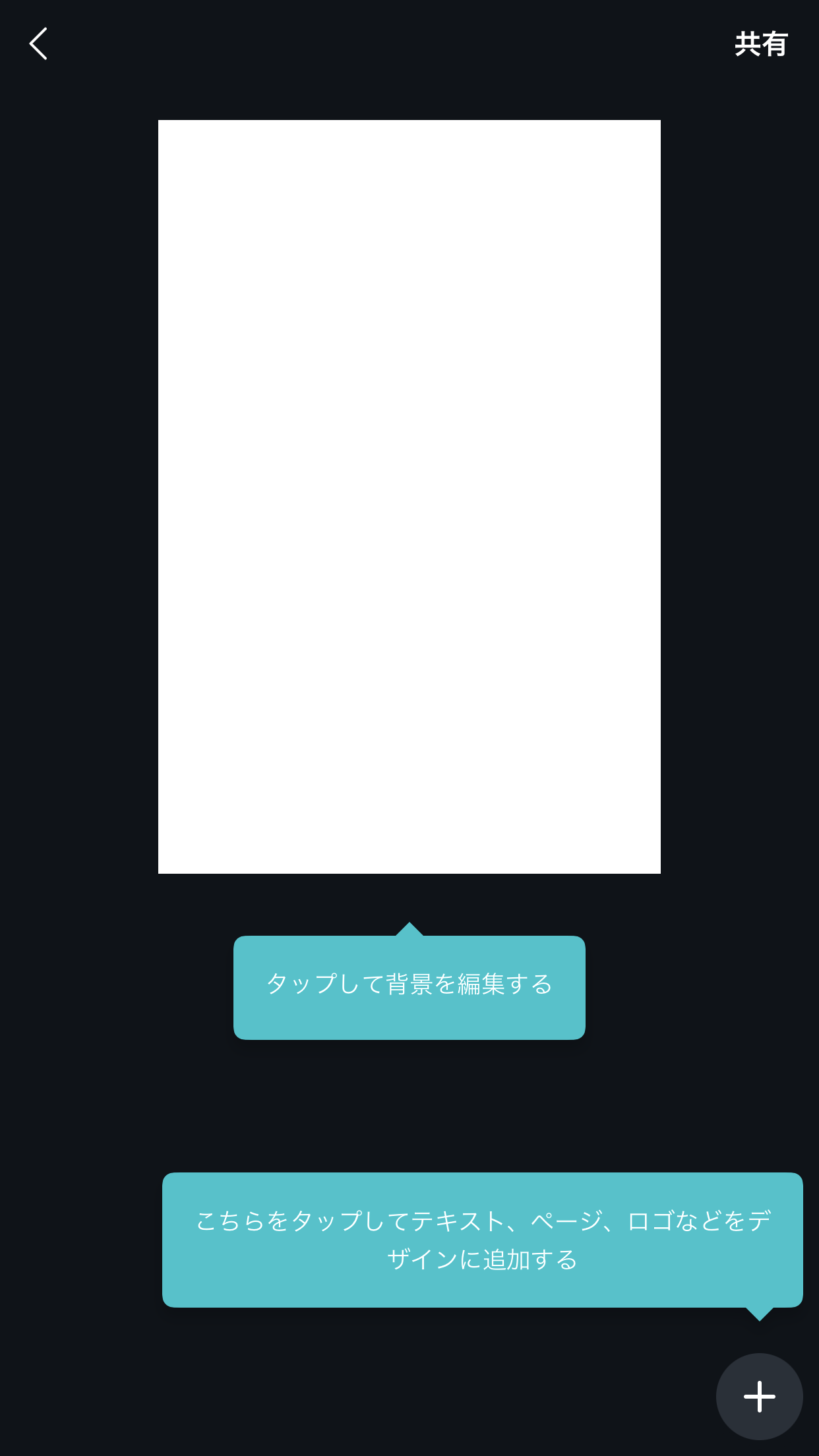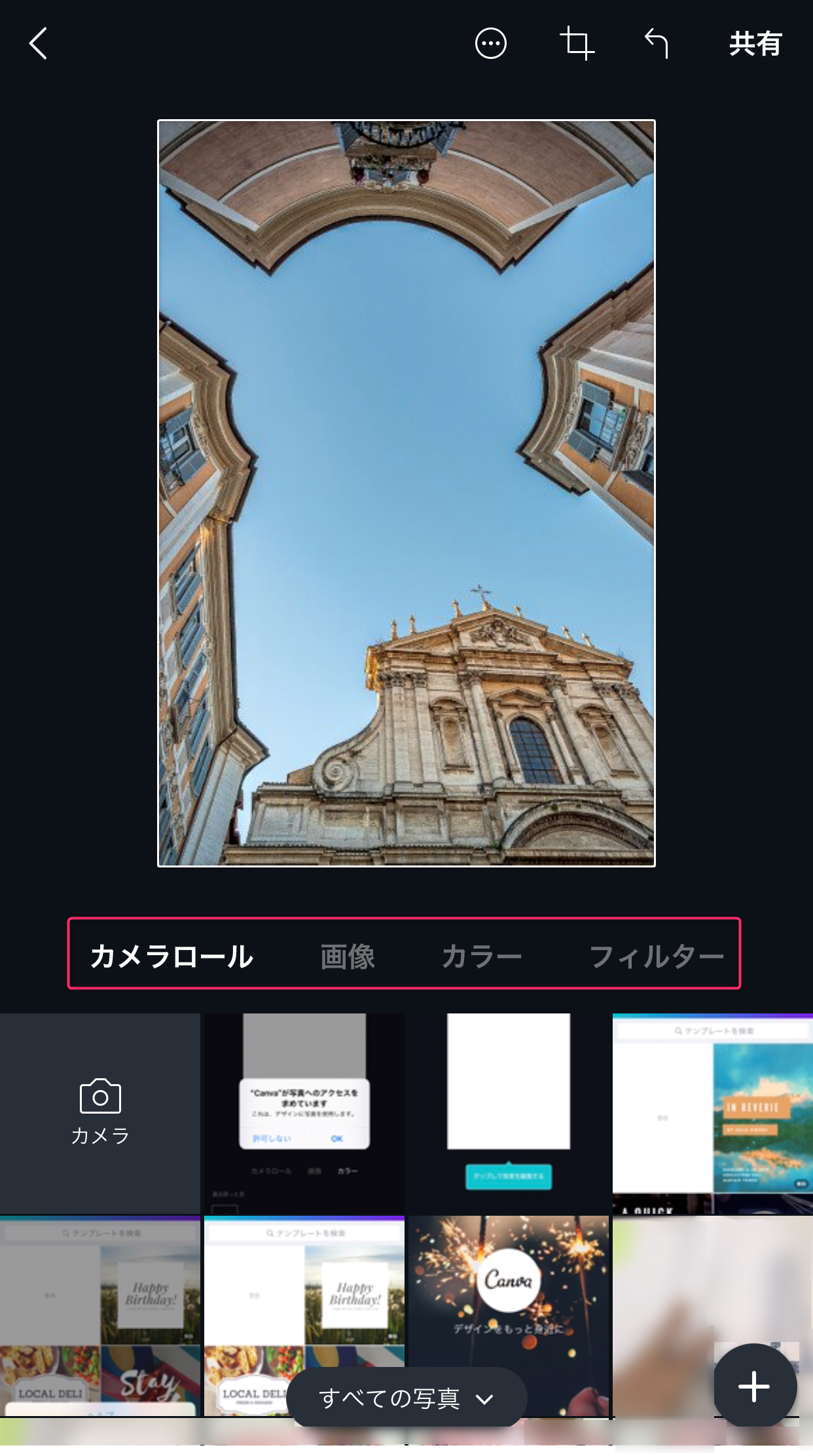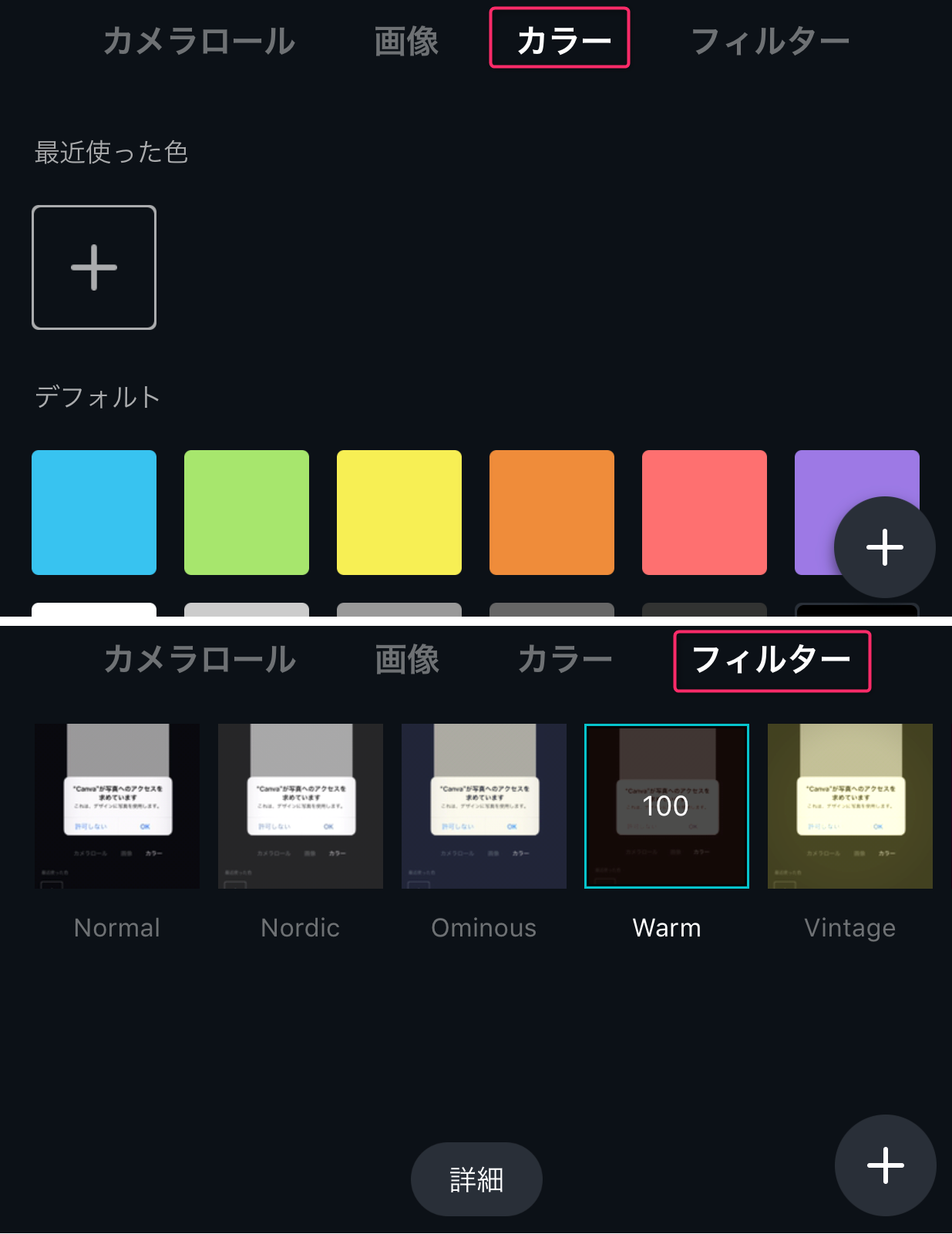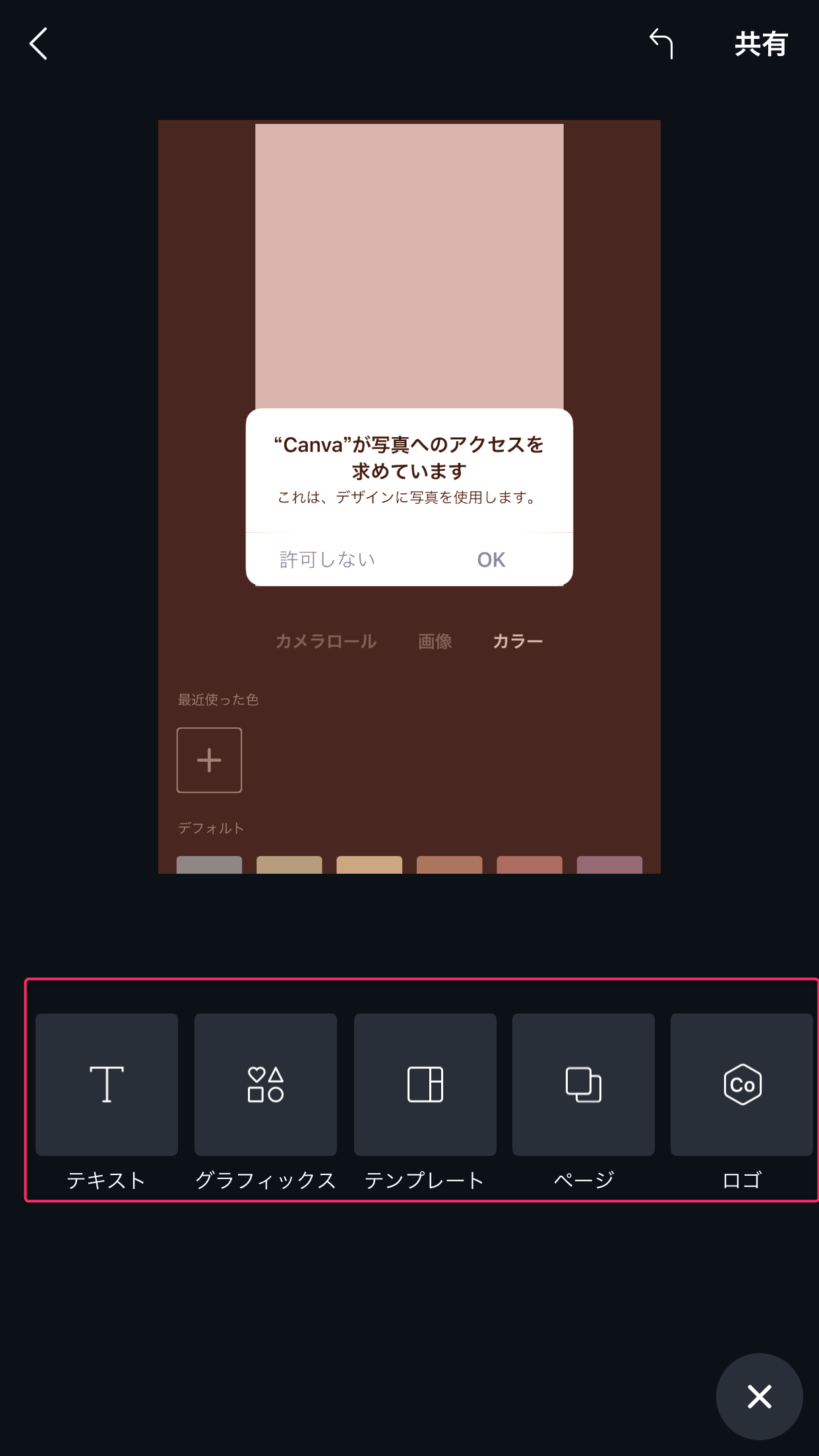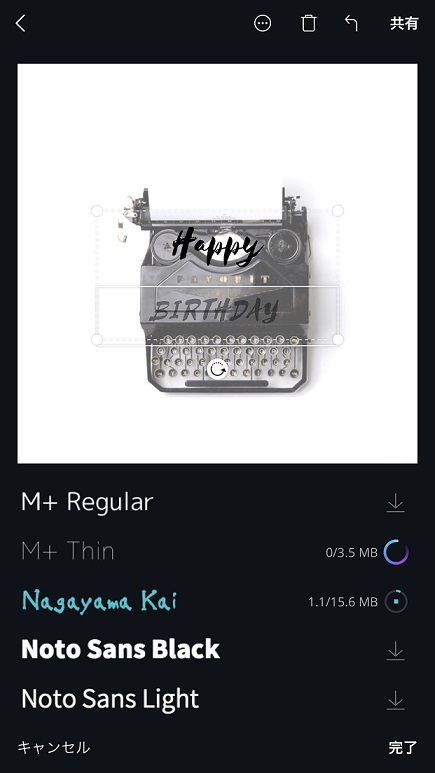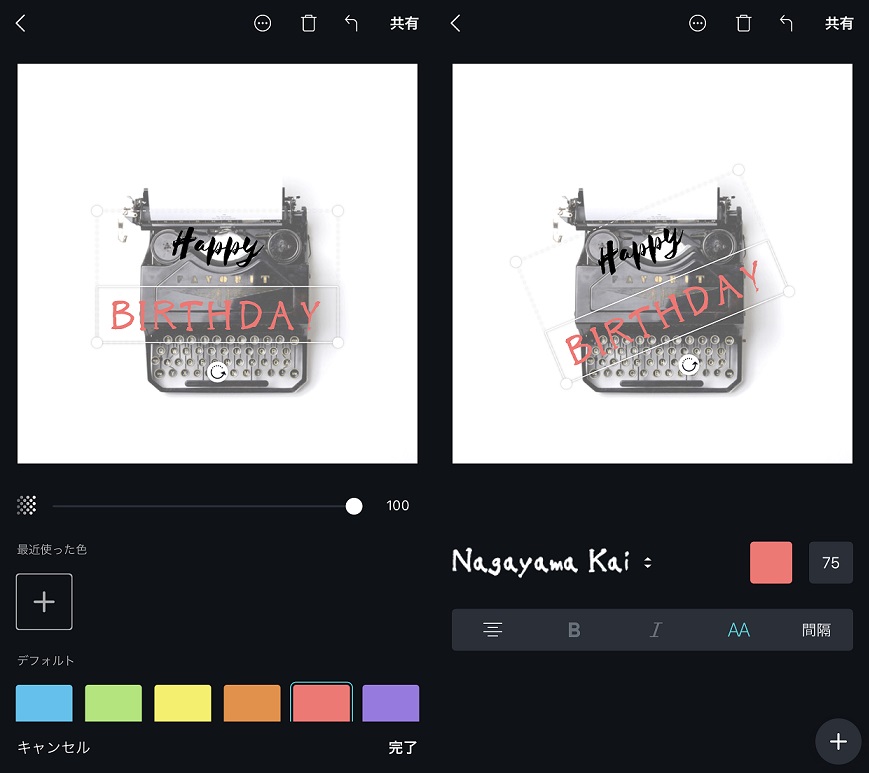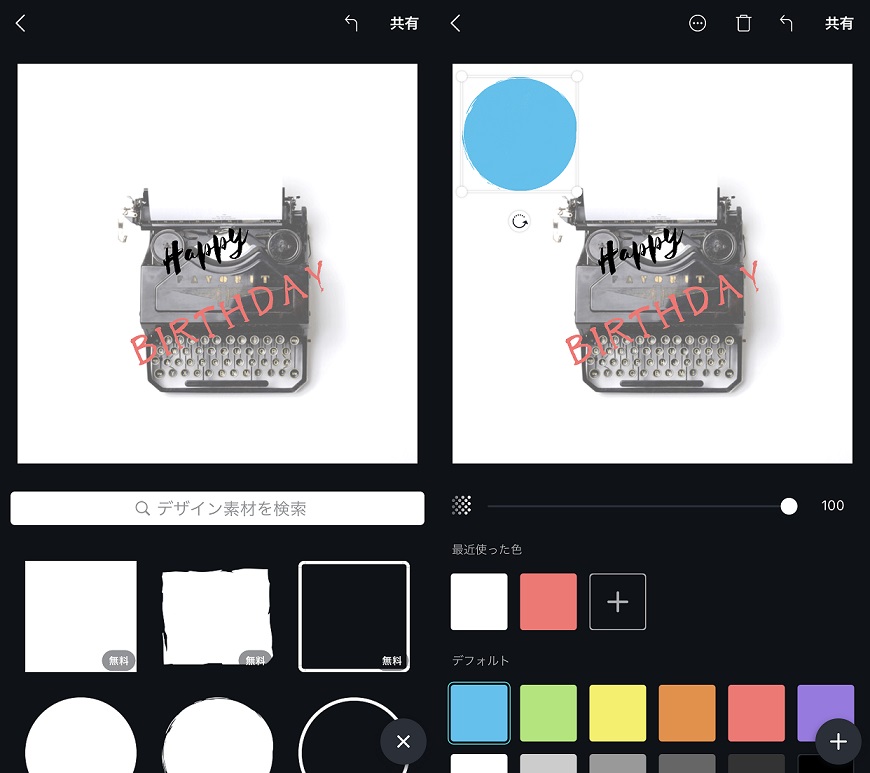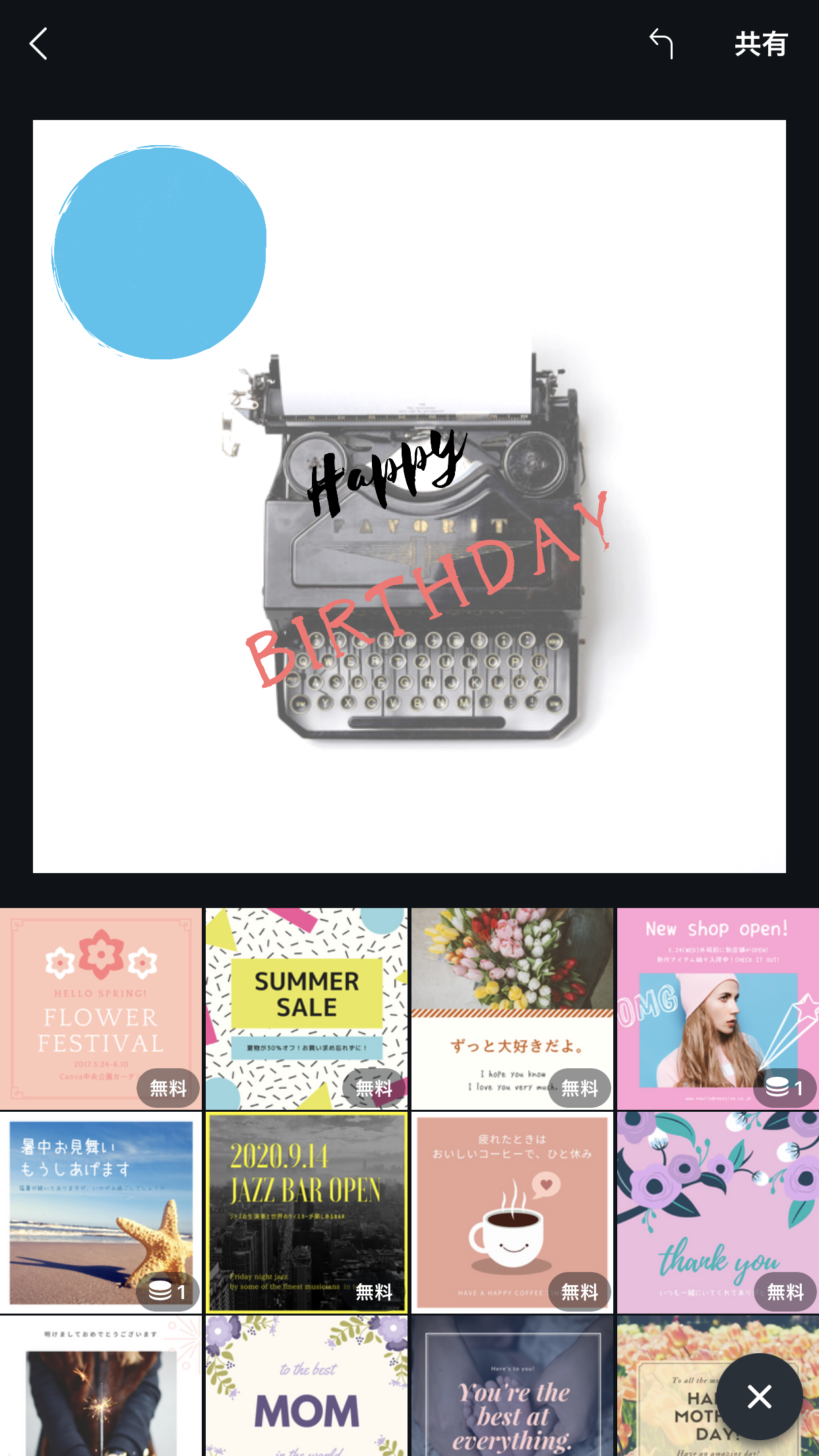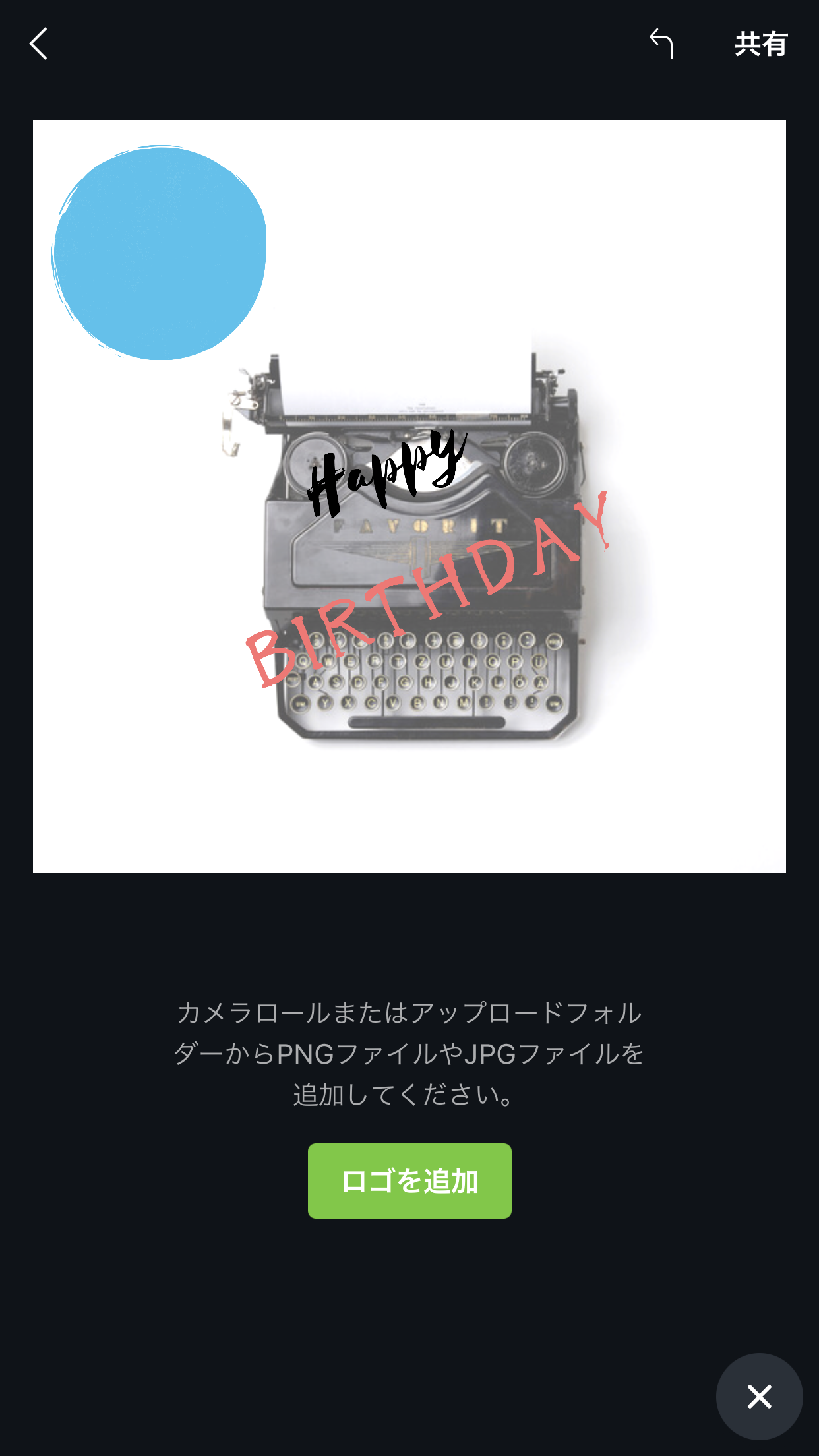無料画像編集サイト【Canva】をスマホで使ってみよう

”無料で出来る画像作成・編集サイト【Canva】はどんなサービス?”と、
”無料で出来る画像作成・編集サイト【Canva】で出来ること”と、
”無料画像編集サイト【Canva】をオシャレに使いこなそう”の三つの記事で、Canvaについて説明してきました。
上記は全てデスクトップパソコンでサイトにアクセスして使用する方法でしたので、今回はスマホでの操作方法についてご紹介させて頂きます。
今回紹介する利用環境は、iPhone7 plus(iOS11.3.1)、canva ver.2.7.7です。
ログイン/ログアウト方法
アプリを立ち上げると左の画面が現れ、自動的に真ん中の画面に変わります。
この画面から登録することも出来ますが、今回は既に登録を済ませているのでログインをタップして次の画面に進みます。
必要情報を入力してログインして下さい。
ログイン後に歯車のマークをタップすると、ヘルプとログアウトが選択できるようになります。
新規作成
こちらがトップページです。
赤枠の部分をスワイプして、タップすると、それぞれに合ったサイズの編集がしやすくなります。
もちろん、自分でサイズを決定することも可能です。
とりあえずテンプレートを使用せずに、【空白】を選んで自由にデザインしてみましょう。
このように吹き出し形式で説明が出てくるので、迷わず直感的に使用できると思います。
また、スマホで写真撮影をする人も多いと思いますので、ご自身が撮影した写真などを使用したい場合はこのポップアップが出た際に【OK(許可)】を選択してください。
赤枠で囲んだ部分から、それぞれ【カメラロール(ご自身のスマホ内の写真)】【画像(Canvaが用意している画像)】【カラー】【フィルター】を選択することが出来ます。
【カメラロール】と【画像】は中からご自身のお好みの画像を選択するだけですが、【カラー】と【フィルター】では背景色を変えたり、画像全体の雰囲気を変えることが出来ます。
編集
基本的にはサイトにアクセスしてデスクトップPCで使用する場合と同じです。
今までずっと右下に出ていた 「 + 」 をタップするとこちらの選択肢が出てきます。
「 × 」 をタップすると戻ります。
テキスト
テキストを追加したり、フォントを変更したりすることが出来ます。
ご契約の回線速度によっては、むやみやたらとフォントを選択してしまうと、上図のようにDLに時間がかかってしまうのでご注意下さいね。
テキストを選択すると色やサイズ、透明度を変えたり、傾きをつけたりなどの編集が出来ます。
グラフィックス
用意されたグラフィックを選択して、色やサイズ、傾きを変更できます。
テンプレート
テンプレートも数多く用意されているので、お好みのものがあればそのままデザインに使用し、色やテキストを変えるだけでそれなりのデザインが出来ます。
ページ
何ページかに渡るチラシやパンフレットなどを作成する際にページ機能が便利です。
簡単に増やしたり、減らしたり出来るのでぜひ使ってみて下さい。
ロゴ
ロゴを選ぶとこの画面が表示されます。
ご自身で用意したロゴをアップロードし、使用することが出来ます。
削除と再開とコピー
【作成したデザイン】をタップすると、今まで自分が作成したデータを見ることが出来ます。
右上にある 『 … 』 のマークをタップすると、右図が表示されますので、必要個所を選択してください。
不要になったデータは【削除】、同じ設定で作成したい場合は【コピーを作成】、再開する場合は【開く】を選択して作業を続けて下さい。
ポータブルならもう少し大きめのデバイスがおススメ
今回実際にiPhone7 plusにて使用してみた個人的な感想ですが、やはり画面が小さく操作しづらいと感じました。
ミニタブレットやタブレットであればもう少し簡単に加工や編集ができると思います。
けれど、操作性がシンプルで直感的に理解しやすく、使いやすいので、絶対的に自宅や職場でのデスクトップ作業を強要されない方であれば、外出先でのタブレットやノートパソコンなどのポータブルデバイスでの作業はかなりおススメです。
是非使ってみて下さいね。
第一回:無料で出来る画像作成・編集サイト【Canva】はどんなサービス?
第二回:無料で出来る画像作成・編集サイト【Canva】で出来ること
第三回:無料画像編集サイト【Canva】をオシャレに使いこなそう